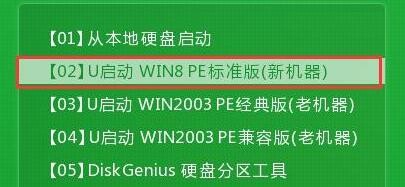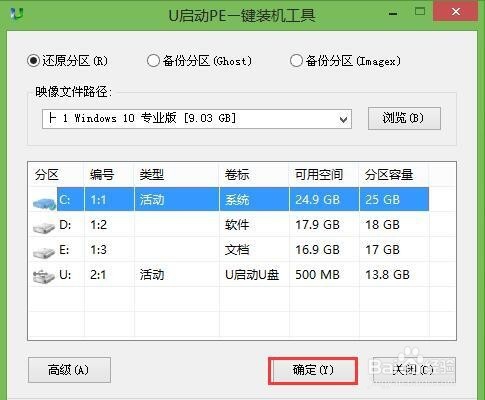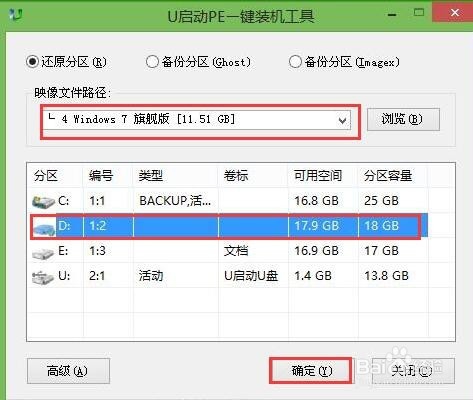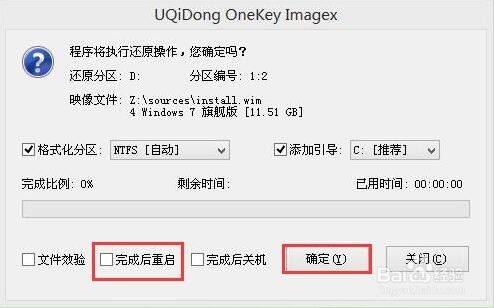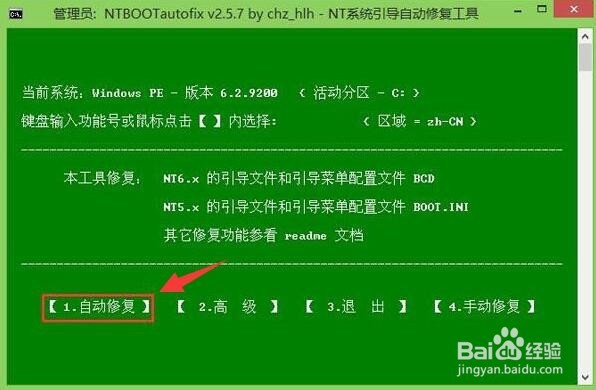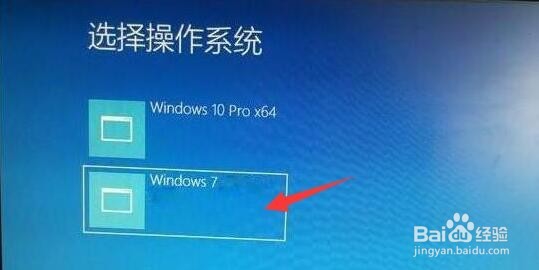电脑win10win7双系统安装教程
1、首先,我们提前制作好u启动u盘启动盘,接着将该u启动盘插入电脑usb接口,按开机启动快捷键进入u启动主菜单界面,并选择运行win8pe菜单按回车,如图:
2、在u启动pe一键装机工具中选择win10镜像,安装在c盘中,点击确定。
3、程序提醒还原操作,点击确定进行还原,还原后重启。
4、程序进行安装过程,安装完成后只需设置相应的参数即可。
5、接着重复步骤1-2,直到进入装机工具中选择win7镜像,并安装在除c盘外的盘,点击确定,如图:
6、程序提醒还原操作的时候,不勾选复选框完成后重启,然后点击确定。
7、还原成功后回到pe桌面,点击“修复系统引导”工具,进行系统修复。
8、引导修复后重启电脑,选择点击windows7系统,完成win7系统安装。
声明:本网站引用、摘录或转载内容仅供网站访问者交流或参考,不代表本站立场,如存在版权或非法内容,请联系站长删除,联系邮箱:site.kefu@qq.com。
阅读量:48
阅读量:84
阅读量:21
阅读量:21
阅读量:24